For mange mennesker har redigering af billeder en særlig betydning. Især når du ønsker at fortælle en historie med dit motiv, kan indsættelsen af tekst give en reel merværdi. Denne vejledning viser dig, hvordan du effektivt kan bruge en skrift i Photoshop Elements til at værdsætte dine billeder. Forskellige trin forklares, som vil hjælpe dig med at designe din tekst, så den harmonisk integreres i dit billede.
Vigtigste indsigter
- Teksten bør ikke dominere, men supplere billedet.
- Formateringen af teksten er afgørende for æstetikken.
- En maske kan hjælpe med at positionere teksten optimalt på det ønskede sted.
- Farvevalget af teksten har stor indflydelse på virkningen i den samlede kontekst.
Trin-for-trin vejledning
Begynd med at åbne dit billede i Photoshop Elements. Afhængig af motivet kan du overveje, hvordan teksten skal bruges. Ofte bringer det mere harmoni i billedet, hvis teksten ikke placeres for åbenlyst.
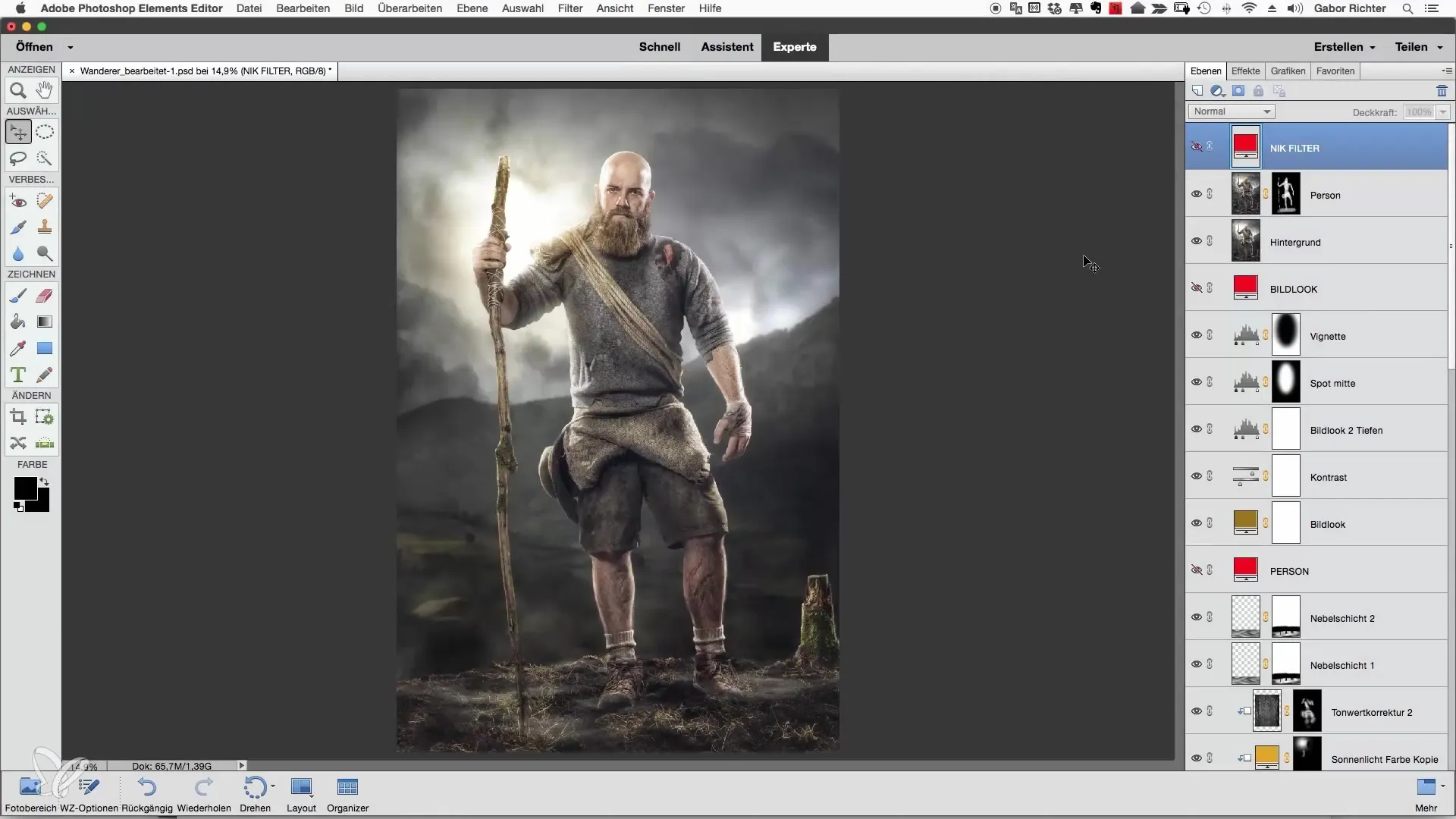
Sæt en første tekst i billedet. Du kan for eksempel bruge „The journey“. Vær opmærksom på, at skrifttypen og størrelsen er godt valgt for at opnå den ønskede effekt.
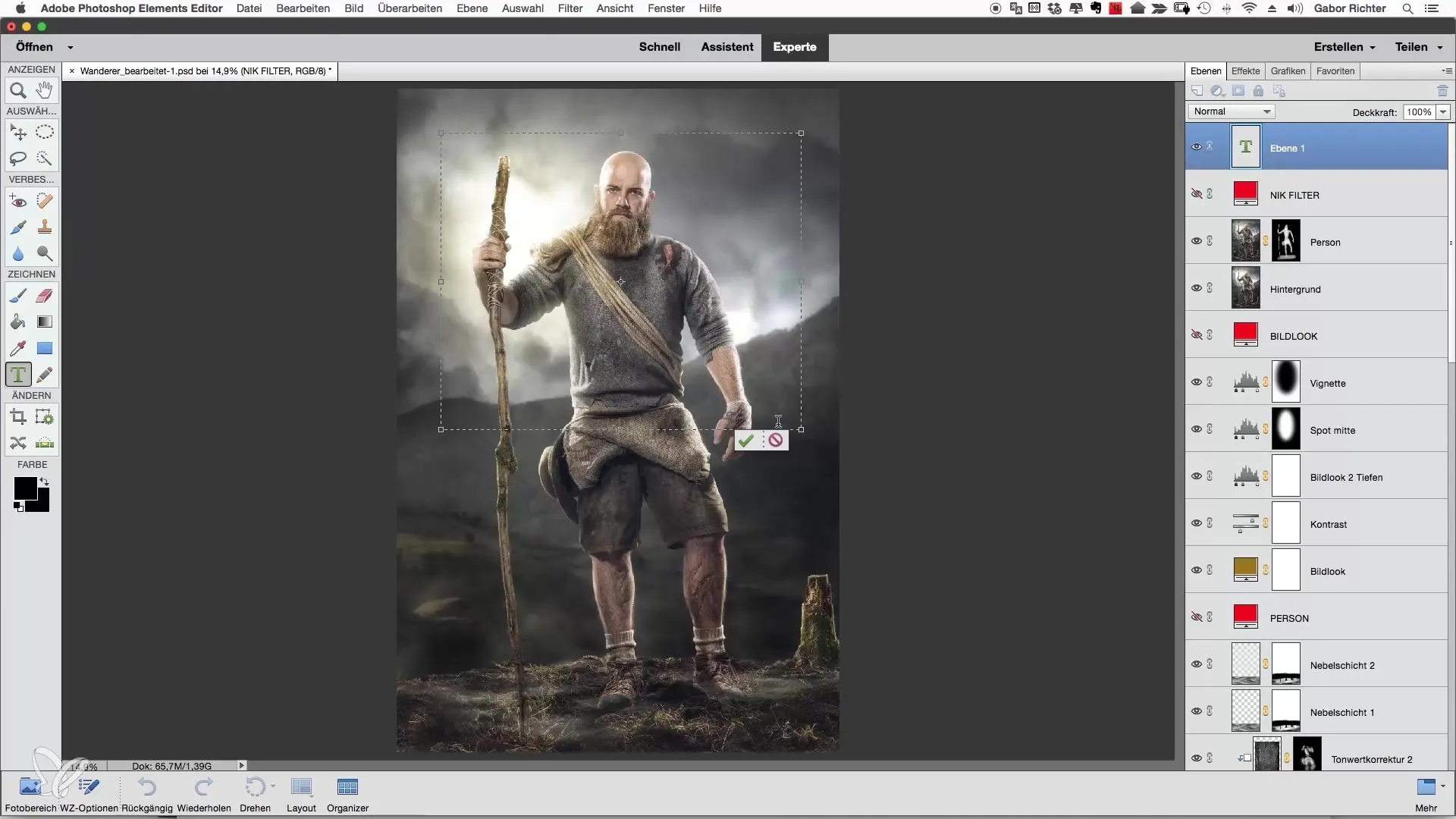
I næste trin foretager vi en lille justering af skriftstørrelsen. Reducer størrelsen på teksten til omkring 50 punkter, så den ikke virker for dominerende over billedet.
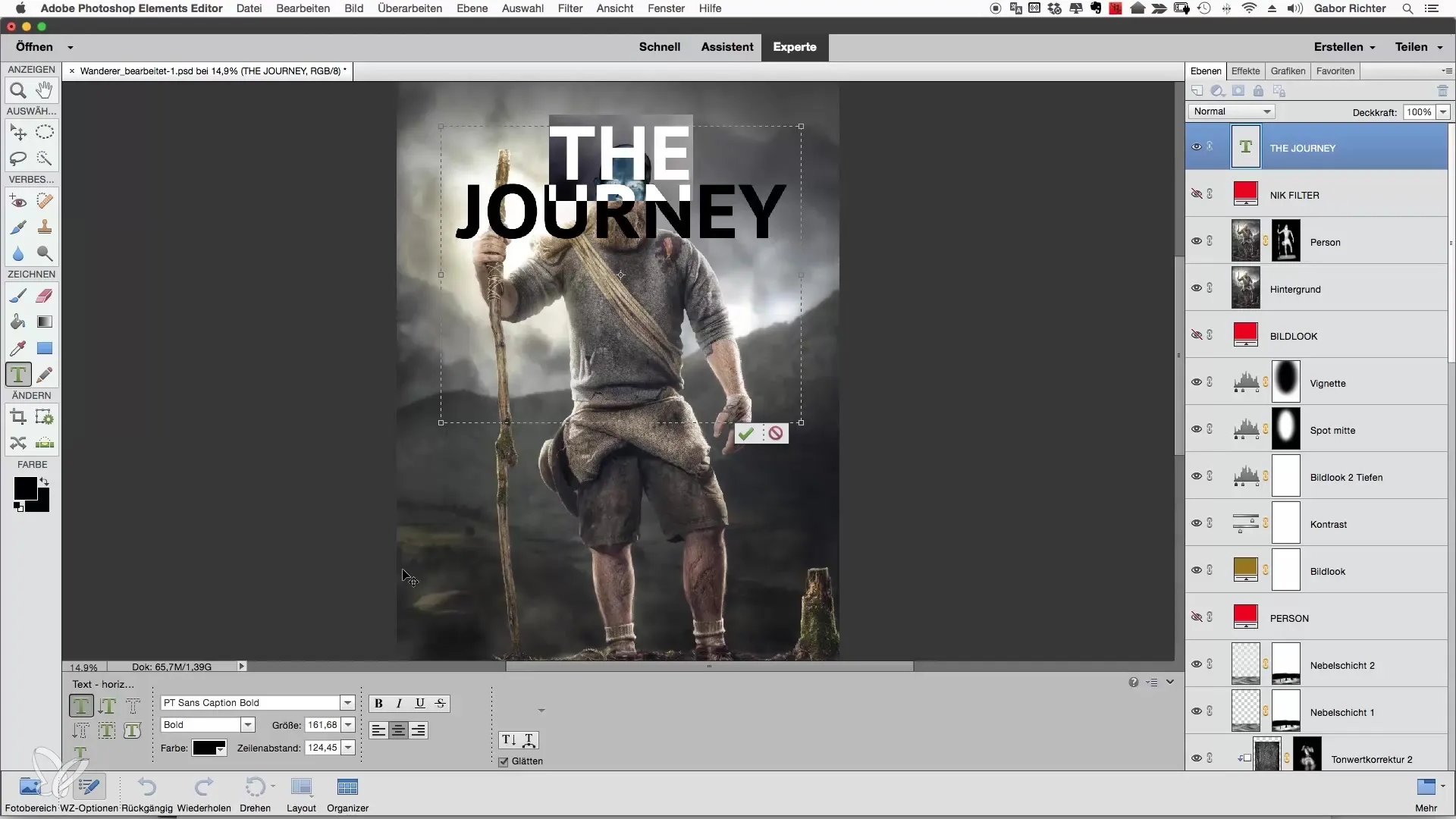
Formateringen er også vigtig. Leg med linieafstanden for at gøre teksten mere tiltalende. Du kan for eksempel øge afstanden mellem „Journey“ og „The“. Det giver mere klarhed og giver teksten mere plads i billedet.
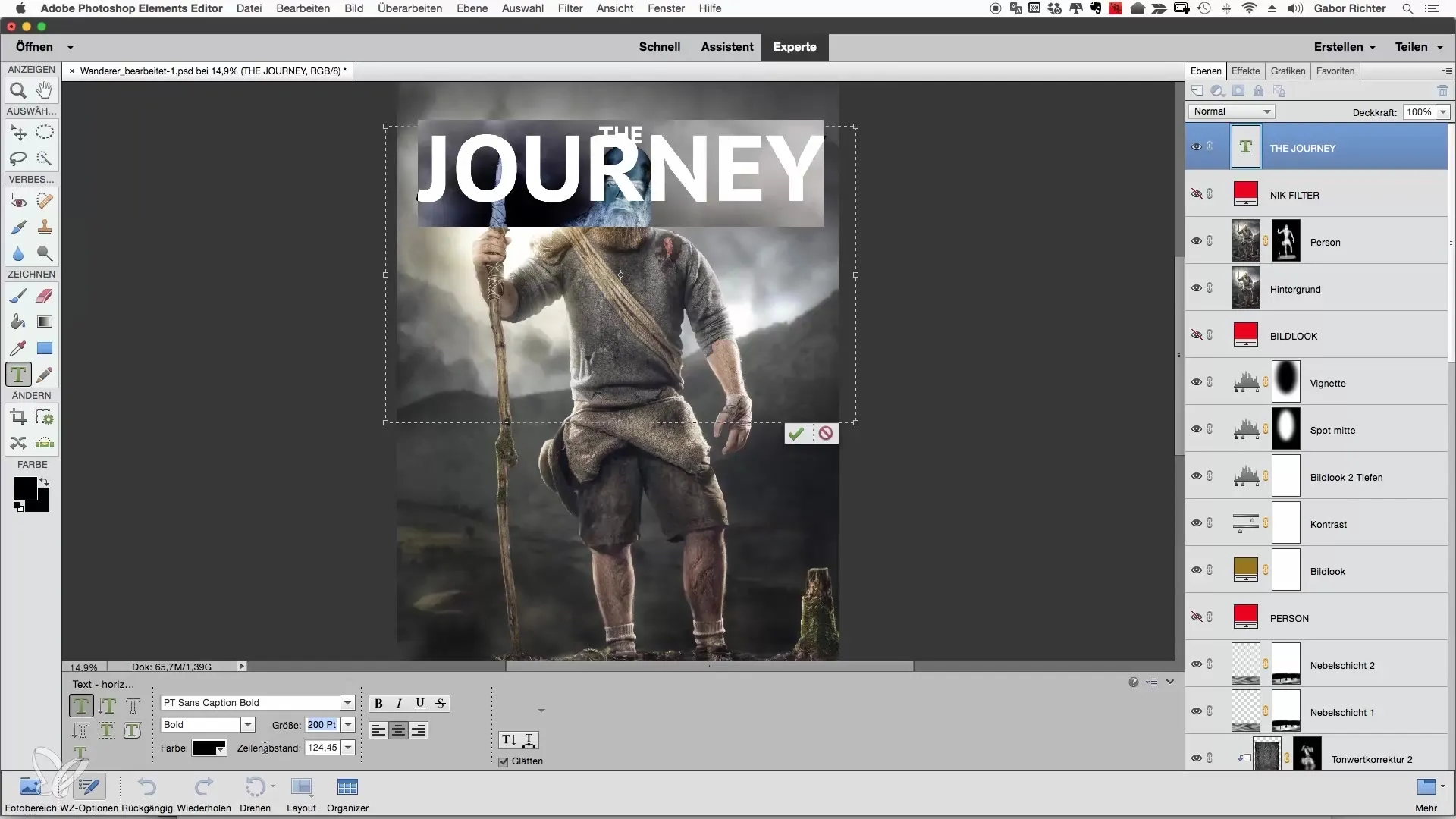
For at kunne positionere teksten pænt, skal du tage forflytningsværktøjet i hånden. Positioner teksten, så den ser godt ud i billedet og harmonisk passer ind i den samlede komposition. Vær opmærksom på, at den ikke strækker sig over andre vigtige elementer.
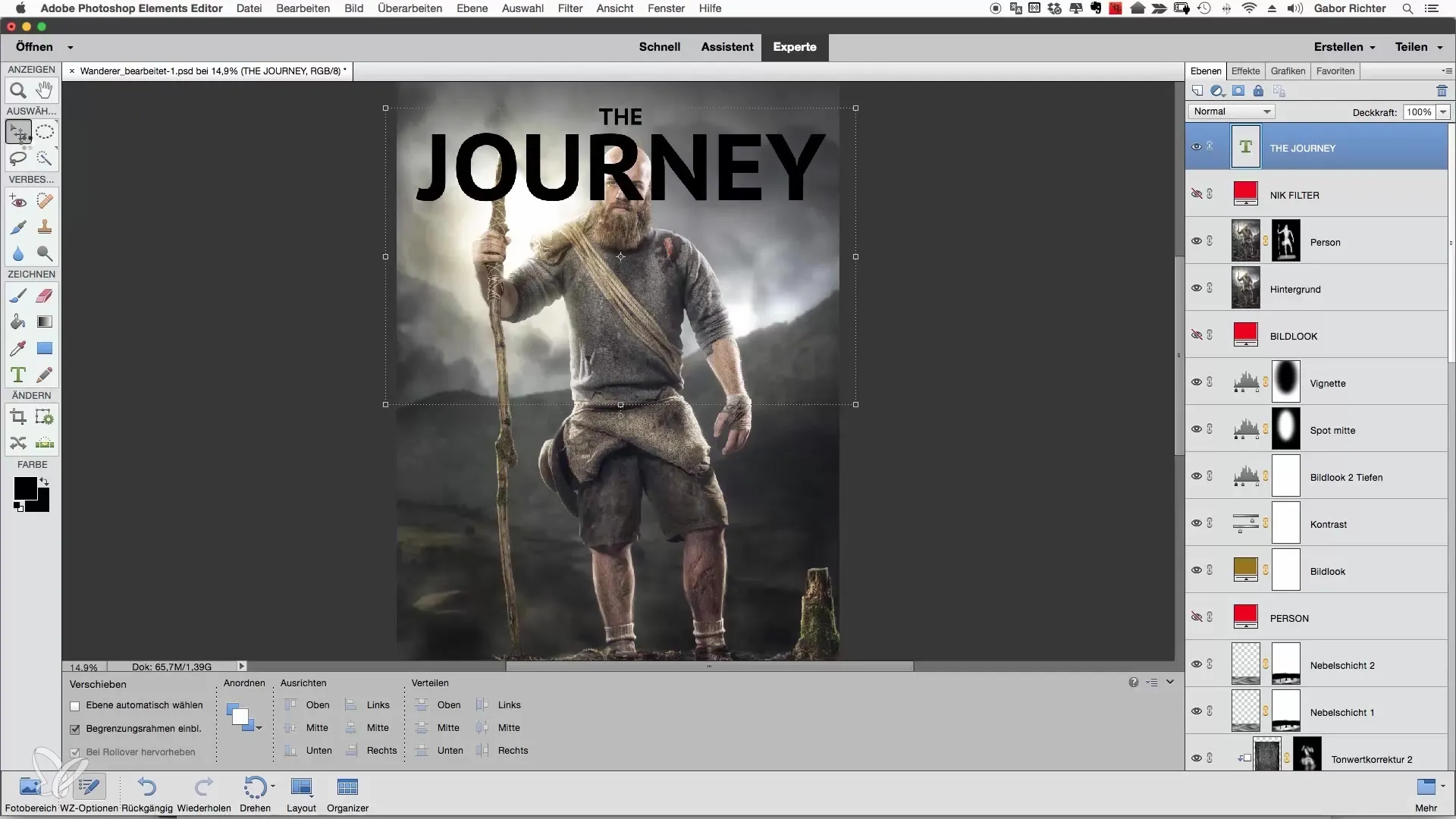
For en kreativ effekt kan du ændre tilstanden fra „Normal“ til „Ineinanderkopieren“. Det sørger for, at teksten blandes med baggrunden, hvilket giver billedet en særlig dynamik.
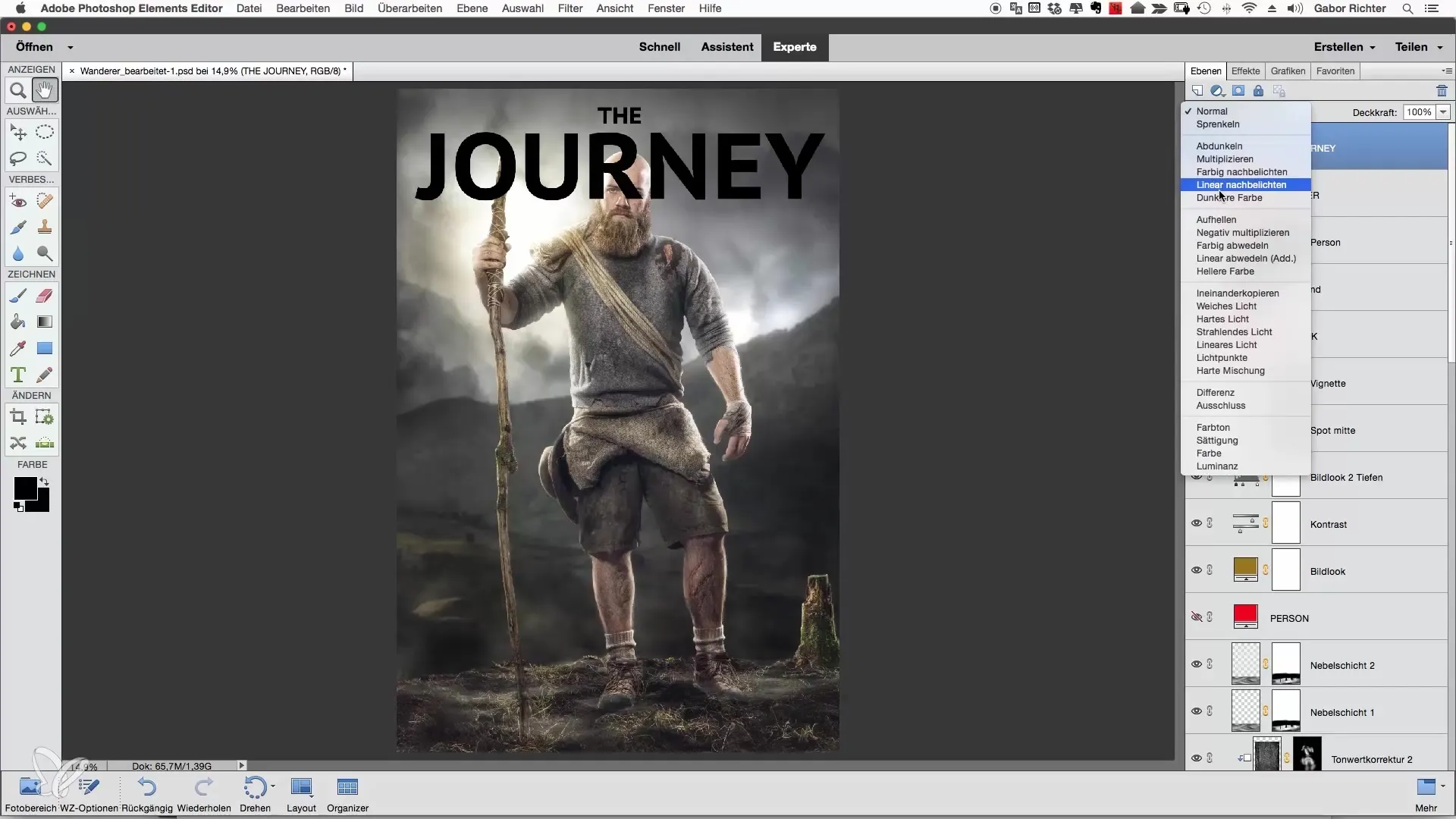
Resultatet kan dog føre til, at dele af teksten vises i uønskede områder som hovedet eller vandrestaven. Tag et godt kig på disse områder, da der her er brug for en justering.
For at forhindre, at teksten strækker sig ind i andre billedområder, skal du lave en maske, der hjælper dig med at skjule teksten nøjagtigt på det ønskede sted. Klik med Alt-tasten på masken for at aktivere udvælgelsen.
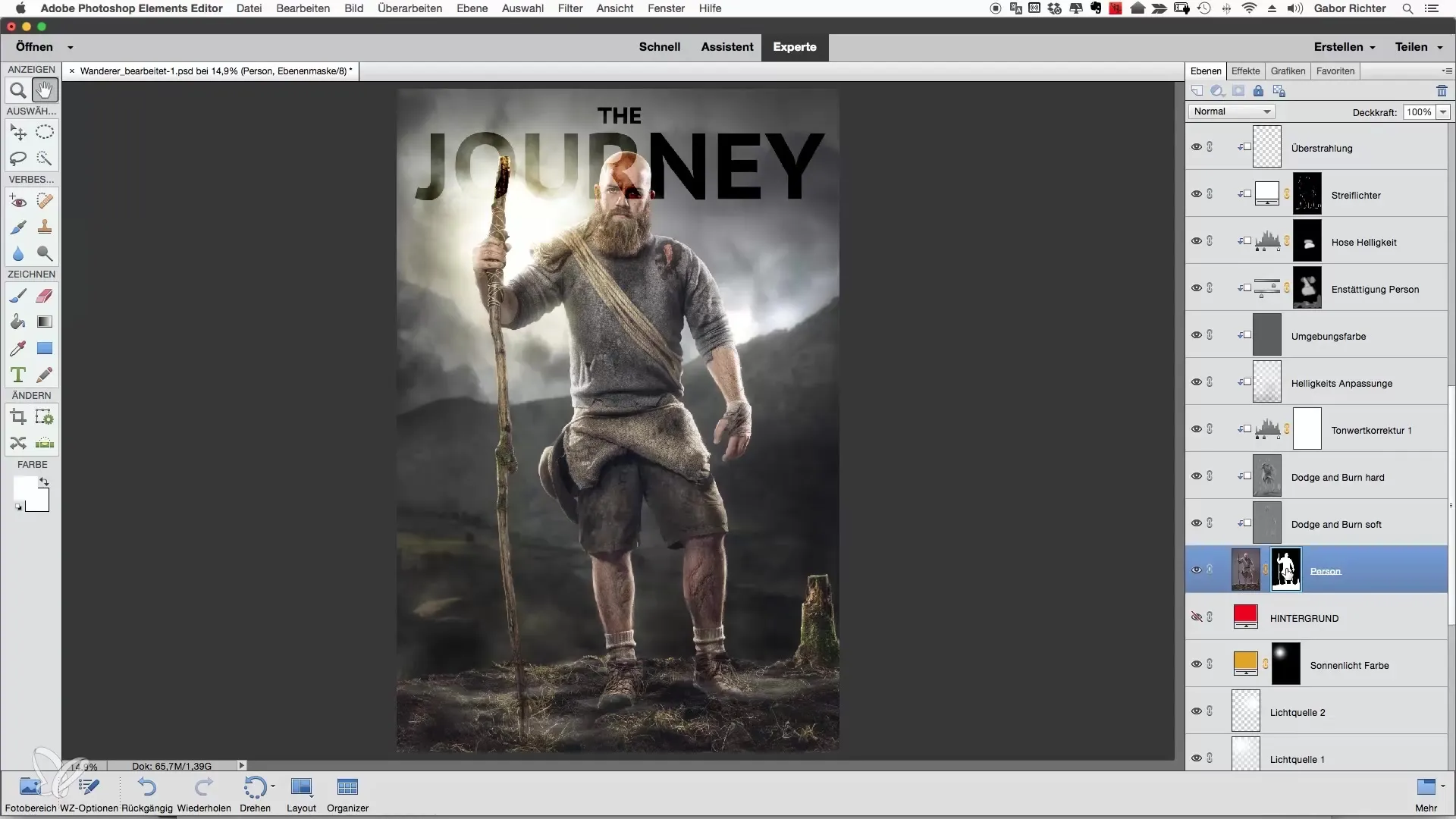
Nu er det tid til at invertere masken. Det sikrer, at teksten kun er synlig på et bestemt sted. Tjek resultatet og vær opmærksom på, om udtoningerne lever op til dine forventninger.
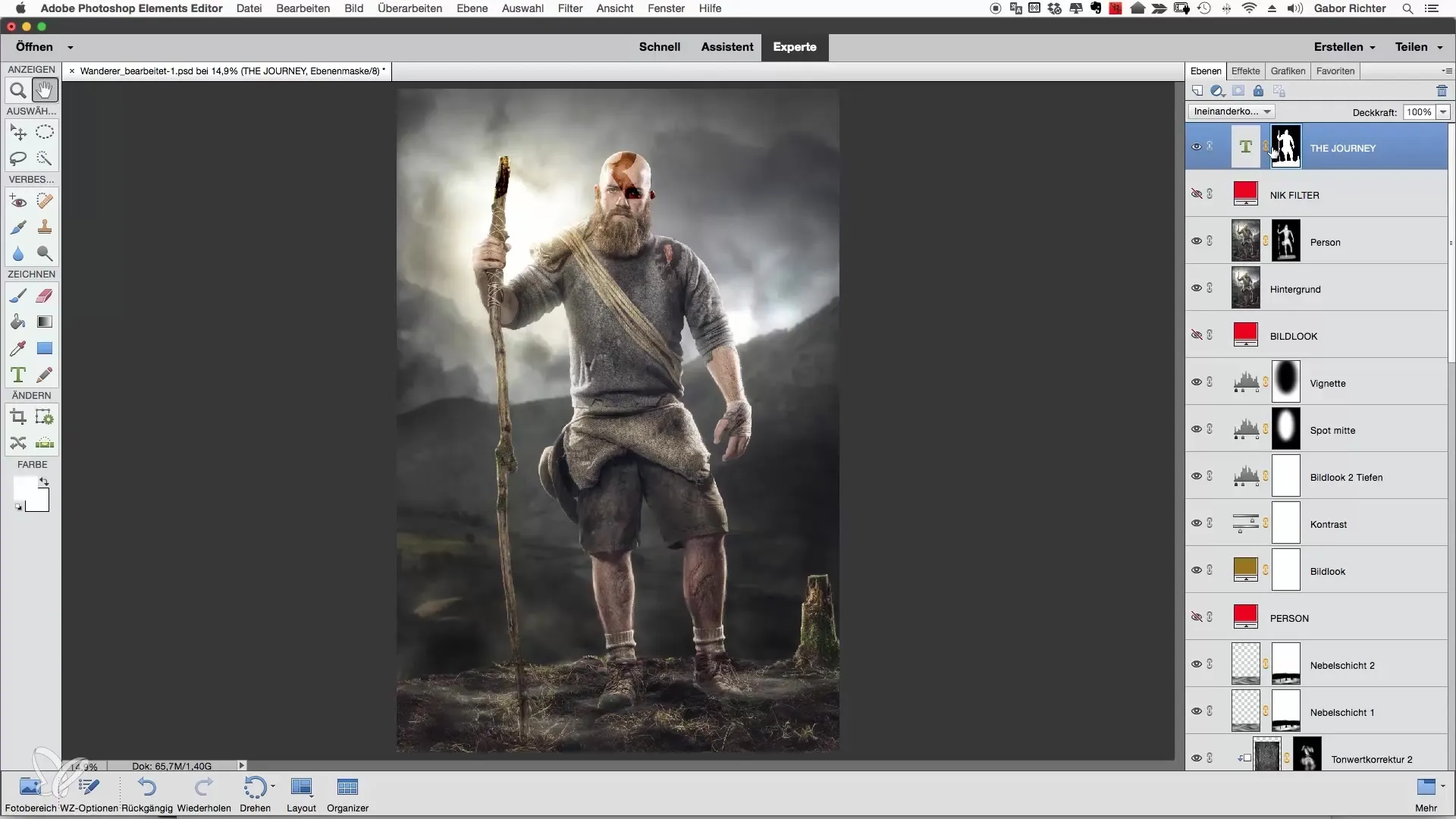
Hvis du ønsker, at teksten skal være lidt mere gennemsigtig, kan du også justere opaciteten. En reduktion kan hjælpe med at integrere teksten blødere i billedet.
Et andet kreativt skridt ville være at ændre skriftfarven. Du kan for eksempel skifte fra sort til hvid. Overvej, hvilken farve der passer bedre til din baggrund og opnår det ønskede resultat.
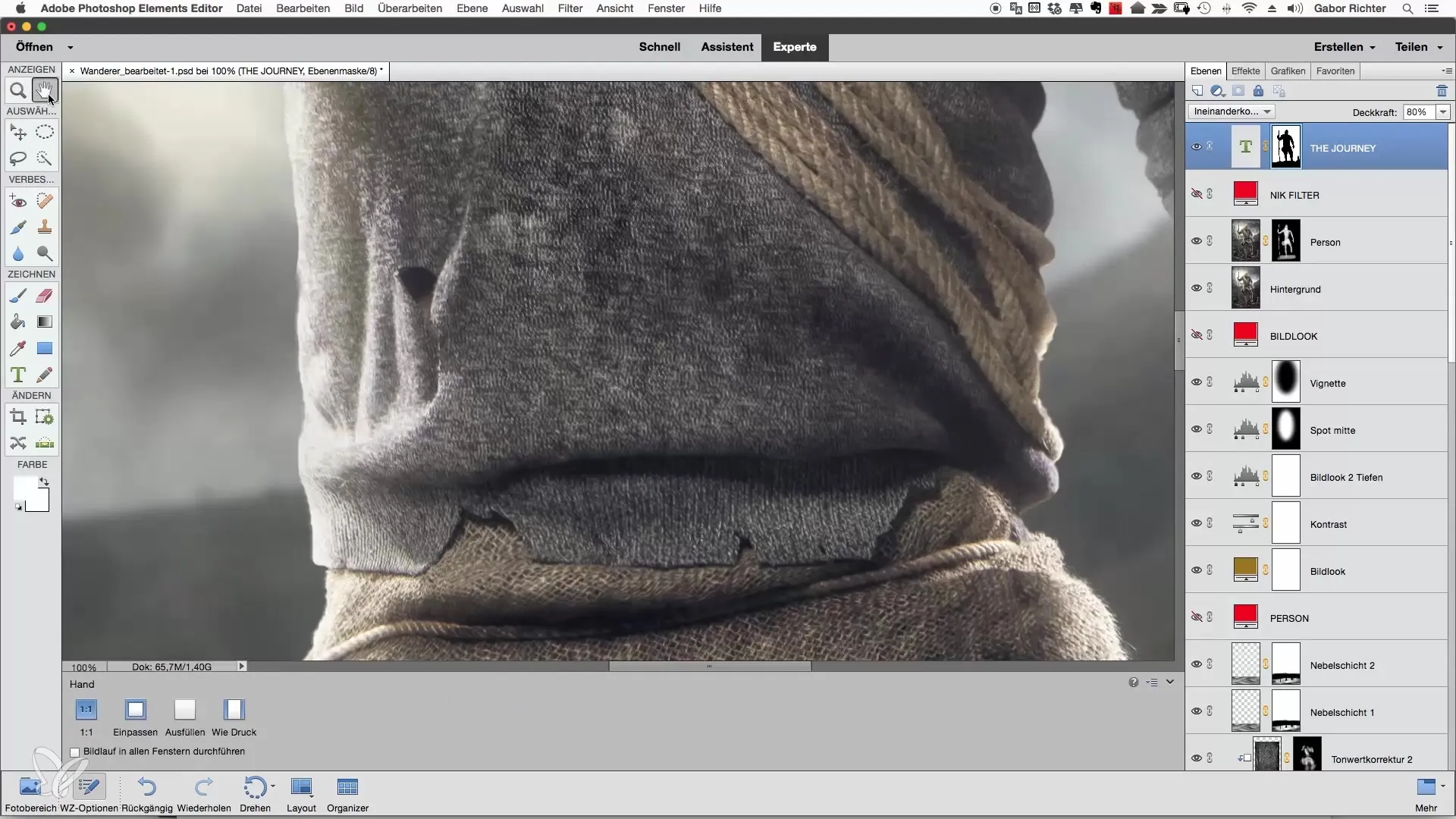
Med disse justeringer kan du ikke bare integrere en tekst i dit motiv, men også fortælle en historie. Vær opmærksom på, at teksten støtter den samlede komposition og tiltrækker beskueren.
Sammendrag
Indsættelse af tekst i dine billeder åbner nye designmuligheder. Følg de ovenstående trin for at designe din tekst kreativt og harmonisk integrere den i dit billede.
Ofte stillede spørgsmål
Hvordan ændrer jeg farven på teksten?Du kan ændre farven på teksten ved at markere teksten på forhånd og justere farven i indstillingerne.
Hvordan kan jeg regulere synligheden af teksten?Synligheden af teksten kan du regulere ved at justere opaciteten af tekstlaget.
Hvad gør jeg, hvis teksten går over vigtige billedindhold?I dette tilfælde bør du bruge en maske for at skjule teksten der, hvor den generer.
Hvor vigtig er linjeafstanden i tekstdesign?Linjeafstanden er afgørende for, at teksten ser læselig og tiltalende ud. Eksperimenter med afstanden, indtil du finder den ideelle form.

